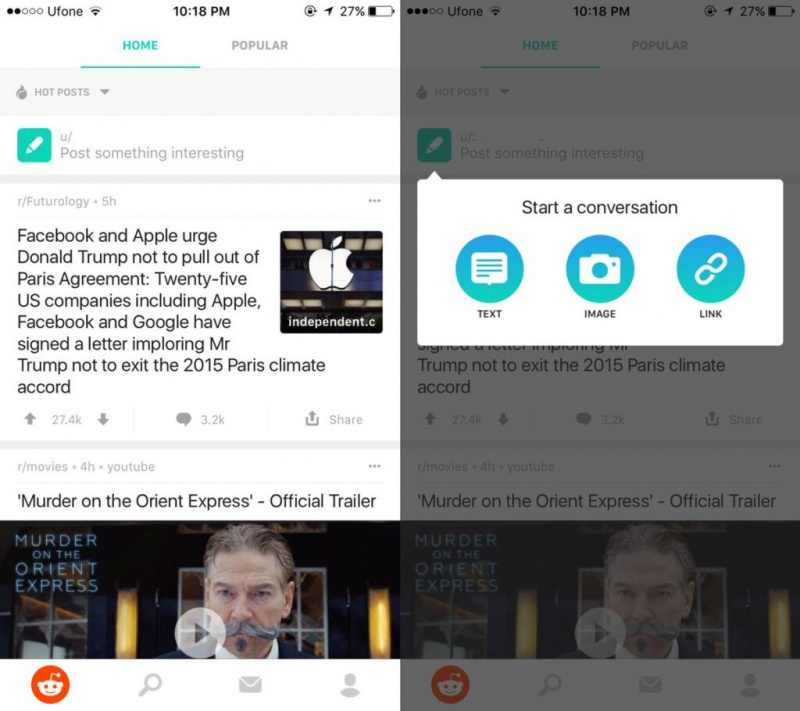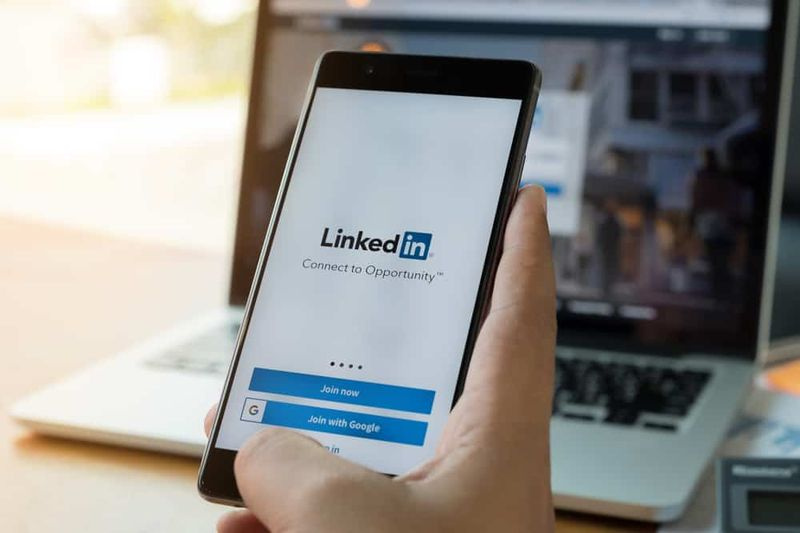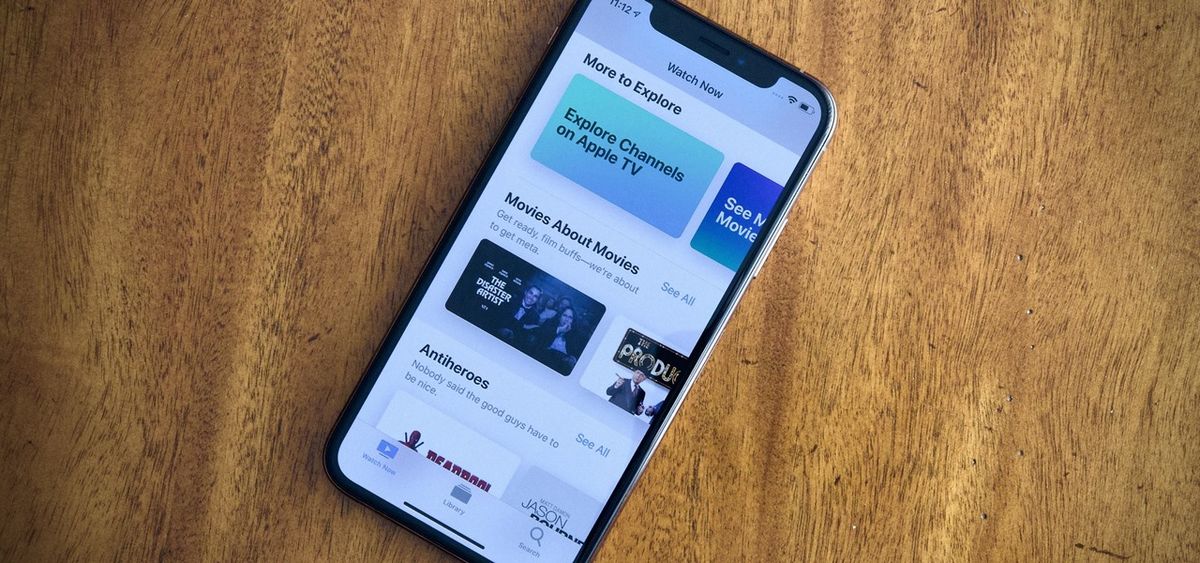Code d'erreur Chrome 4: 0x80070005 - Comment y remédier

Voulez-vous corriger le code d'erreur Chrome 4: 0x80070005? Lorsque vous accédez à la page À propos de Google Chrome, il peut rechercher automatiquement les mises à jour, les télécharger, puis les installer. Mais, de nombreux utilisateurs rencontrent le Code d'erreur 4: 0x80070005 - Niveau système problème après la mise à jour du navigateur Chrome. Si vous rencontrez également la même erreur ou le même problème, vous pouvez essayer ces méthodes mentionnées dans cet article.
Les utilisateurs sont confrontés à divers types de problèmes lorsqu'ils tentent de mettre à jour le navigateur Chrome de temps en temps. Ils reçoivent les messages d'erreur tels que le code d'erreur 7, 0x80072EE7 lors de la mise à jour ou de l'installation du navigateur Chrome, la mise à jour de Chrome a échoué avec les codes d'erreur 3, 4, 7, 10, 11, 12, etc. PC ou réinitialisation du navigateur Chrome. Si vous n'obtenez aucune aide pour cette erreur, vous pouvez essayer d'autres solutions.
code d'erreur 963 google playstore
Regarde aussi: Différentes façons de corriger l'erreur Netflix U7353-5101
Différentes façons de corriger le code d'erreur Chrome 4: 0x80070005 - Niveau système

Voici les méthodes suivantes pour corriger le code d'erreur Chrome 4: 0x80070005:
- Exécutez le navigateur Google Chrome en tant qu'administrateur
- Démarrez les services de mise à jour de Google Chrome
- Réinstallez le navigateur Chrome.
Méthode 1: Exécutez le navigateur Google Chrome en tant qu'administrateur
Certes, une application ou un outil a besoin de droits administratifs pour fonctionner correctement. C'est le même cas pour la mise à jour du navigateur Chrome. Alors, exécutez le Google Chrome avec les droits d'administrateur et vérifiez si cela résout le problème. Vous voulez une autre alternative pour corriger le code d'erreur Chrome 4: 0x80070005? Plongez en dessous!
Utilisez simplement la zone de recherche pour vérifier le navigateur Chrome. À partir du résultat de la recherche, appuyez avec le bouton droit sur Navigateur Chrome puis utilisez le Exécuter en tant qu'administrateur option. Chaque fois que vous affichez la fenêtre contextuelle Contrôle de compte d'utilisateur, appuyez simplement sur le bouton Oui bouton.
comment utiliser bob déchaîné
D'autre part, vous pouvez également utiliser le raccourci du bureau ou le menu Démarrer de Chrome et utiliser le menu contextuel pour l'exécuter en tant qu'administrateur. Cela pourrait fonctionner.
Méthode 2: démarrer les services de mise à jour Google
C'est certainement la cause principale du code d'erreur 4: 0x80070005 - niveau système. Les services Google Update peuvent s'exécuter manuellement ou automatiquement. Chaque fois qu'il est arrêté ou désactivé, vous verrez alors cette erreur lors de la mise à jour du navigateur Chrome. Vous souhaitez donc activer ou démarrer les services Google Update. De nombreux utilisateurs ont bénéficié de cette méthode.
- Quittez initialement le navigateur Chrome lorsqu'il est déjà en cours d'exécution.
- Vous pouvez ensuite ouvrir le gestionnaire de services Windows à l'aide de la commande Exécuter la commande (Win + R) ou de la zone de recherche. Vous verrez alors une liste de tous les services (en cours d'exécution ou arrêtés). Descendez et vérifiez Service de mise à jour Google (gupdate) . Appuyez deux fois dessus.
- Vous pouvez également vérifier l'état du service. Quand il est arrêté, appuyez sur le Démarrer bouton. Cela prendra quelques secondes et le service sera lancé. Vous pouvez également définir le type de démarrage du service sur Manuel ou Automatique . Frappé Appliquer et alors d'accord boutons. Vous voulez une autre alternative pour corriger le code d'erreur Chrome 4: 0x80070005? Plongez en dessous!
- Vous pouvez maintenant faire de même pour Service de mise à jour Google (gupdate) . Ce service est également disponible juste en dessous du service mentionné ci-dessus.
- Vous pouvez maintenant ouvrir Google Chrome, puis accéder à la page À propos. Il devrait maintenant rechercher automatiquement les mises à jour, puis les installer.
Méthode 3: réinstaller le navigateur Google Chrome
Si vous rencontrez toujours le code d'erreur 4: 0x80070005, vous devez alors réinstaller le navigateur Chrome. Installez ou téléchargez simplement le nouveau modèle de Chrome à partir du site officiel et exécutez le programme d'installation.
comment vérifier si mon bootloader est déverrouillé
Vous n'avez pas besoin de désinstaller le navigateur au préalable. De plus, votre historique, vos signets, vos mots de passe, etc., ne sont pas non plus affectés. Alors, réinstallez-le simplement sans aucun souci.
Exécutez ensuite le programme d'installation, suivez les instructions et terminez tout le processus d'installation. Vous pouvez désormais rechercher des mises à jour pour Google Chrome. L'erreur devrait être résolue maintenant.
Conclusion:
J'espère que vous pouvez maintenant comprendre comment corriger le code d'erreur Chrome 4. Si vous souhaitez partager une autre méthode alternative, faites-le nous savoir ci-dessous!
Lire aussi: